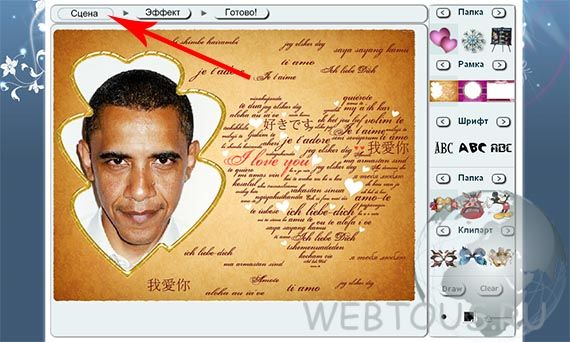Друзья, достаточно часто, когда я делаю обзоры онлайн фоторедакторов и сервисов обработки изображений, мне на почтовый ящик приходят от Вас вопросы, как сделать красивую рамку фотографии, добавить надпись и пр. При этом сразу оговариваются, что Фотошопа не знают и изучать его тоже не имеют особого желания ))
Итак, если возможностей необычного фоторедактора, который пришелся многим по душе, Вам не хватает, то сегодня я приготовил специальный для таких случаев онлайн сервис. С его помощью Вы сможете:
- сделать рамки для фото онлайн
- добавить надпись
- добавить на фото рисунок из клипарта
- нарисовать что-либо от руки
vRamke.com – оригинальный онлайн фоторедактор, который способен превратить любое Ваше фото в поздравительную открытку. Никакого знания фотошопа, никаких премудростей – справится даже абсолютный «чайник» ))
Итак, на главной страничке сервиса нажмите кнопку «Обзор», выберите фото на ПК и нажимайте кнопку «Загрузить». Вы попадете в сам редактор, текущее состояние которого («Сцена») указано в верхней части окна.
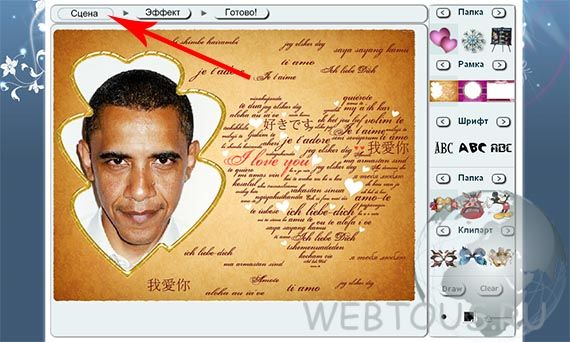
В правой части окна находятся инструменты работы с фото (сверху вниз):
- папка – выбор категории рамок для фото
- рамка – выбирайте понравившуюся вам рамку
- шрифт – тип шрифта
- папка – категории картинок
- клипарт – различные картинки для добавления на фото
- блок инструментов для рисования (цвет и размер кисти)
Обращаю Ваше внимание, что любой добавленный на фото элемент (кроме самой рамки) можно редактировать:
- копировать
- повернуть
- масштабировать
- удалить
Для этого щелкните на нем левой кнопкой мыши и используйте иконки управления, расположенные в углах элемента.
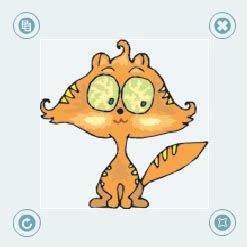
Исходное фото можно переместить в любую часть рабочего стола фоторедактора. Если же оно не подходит по размерам к выбранной рамке, то переходите на следующую закладку под названием «Эффект».
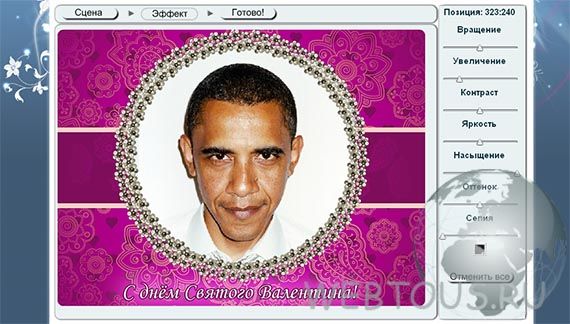
Здесь Вы сможете изменить Вашу исходную фотографию:
- повернуть
- масштабировать
- отрегулировать яркость, контраст, насыщенность
Когда после всех проведенных манипуляций результат Вас будет полностью устраивать, нажимайте кнопку «Готово!» и выбирайте одно из двух последующих действий:
- сохранить в галерее (будет доступна для просмотра всем пользователям сервиса)
- сохранить на компьютере
Друзья, с сервисом «Фоторамки онлайн» Вы без труда сможете превратить любую фотографию в красивую открытку и порадовать своих друзей и близких. Желаю удачи!
Обучающий видеоролик по основам работы в данном сервисе:
Внимание! В настоящее время проект закрыт и более недоступен.